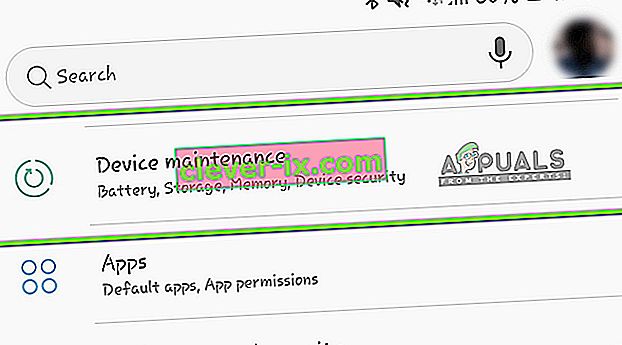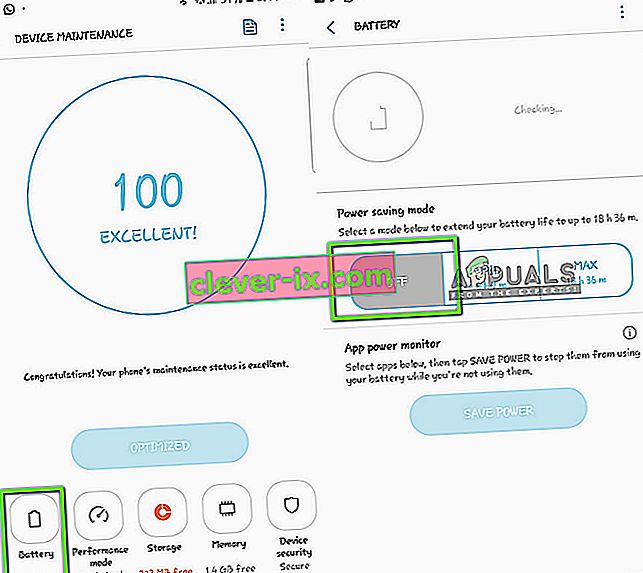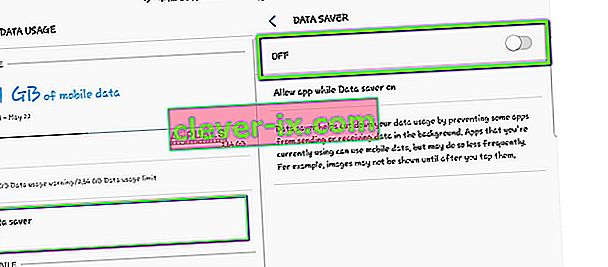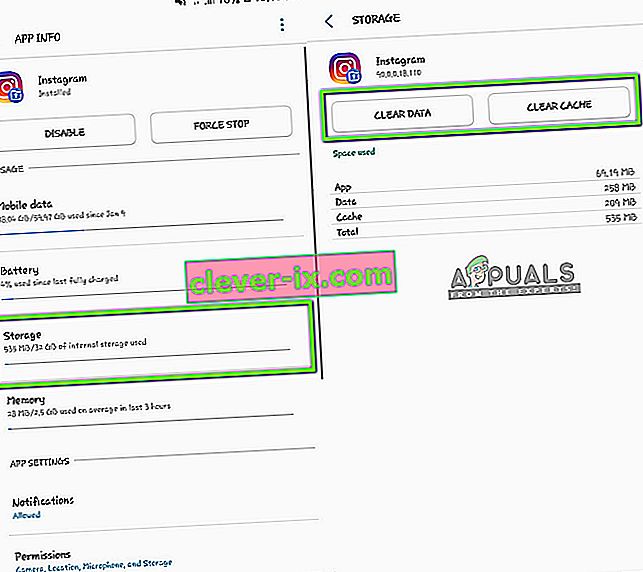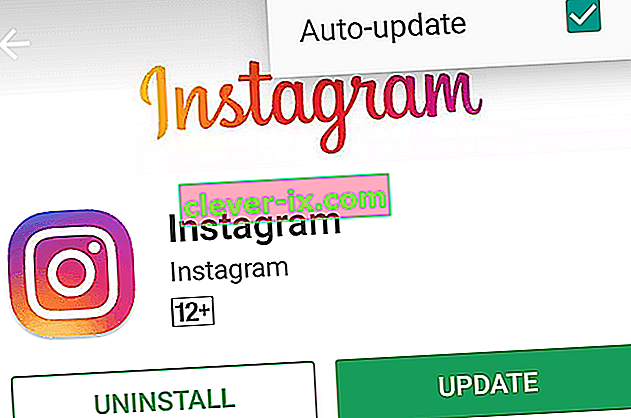Instagram er den mest populære applikasjonen for sosiale medier som er tilgjengelig i markedet for både Android- og iOS-enheter. Den har en unik arbeidsflyt på sosiale medier der du enten kan legge ut et bilde eller en video med billedtekst. Det har tiltrukket seg millioner av brukere innen en veldig kort periode.

Vi kom over et vanlig problem der brukere ikke klarte å spille av videoer på Instagram på nyhetsstrømmen eller i kontoene sine. Instagram følger en automatisk tilnærming der du ikke trenger å klikke på en video som skal spilles; i stedet, når du ser en video, begynner den å buffere og spilles kort tid etter.
Hva er årsaken til at Instagram-videoer ikke spiller?
Etter å ha analysert flere brukssaker og scenarier, kom vi til at det var flere grunner til hvorfor videoene på Instagram ikke fungerer som forventet, og enten holder seg fast i buffering eller viser et repriseringsskilt. Her er noen av grunnene:
- Strømsparingsmodus: Vi så strømsparingsmodulen i konflikt med Instagrams videomekanisme. Det ser ut til at Instagram krever ekstra strøm sammenlignet med andre konvensjonelle applikasjoner, og operativsystemet stopper videoen fra å spilles hvis den er i strømsparingsmodus.
- Søknad i feiltilstand: Det er flere feil på Instagram der enten videoen ikke spilles av eller stemmen hennes fortsetter å spille selv etter at du har rullet bort fra den. Å starte programmet på nytt løser problemet her.
- Nettverkstilkobling: Dette er det vanligste scenariet. Hvis du ikke har en anstendig internettforbindelse, vil videoene aldri komme ut av bufferstatus.
- Korrupt cache: Cachen på Instagram kan være ødelagt. Hvis du oppdaterer den, oppdateres alle applikasjonsdataene og starter hver modul på nytt.
- Datalagring: Noen datalagringsmoduler eller applikasjoner blokkerer Instagram for å laste inn videoer. Deaktivering av dem løser problemet umiddelbart.
- Skjermformatkorreksjonsforhold: Android-enheter har et alternativ for å korrigere størrelsesforholdet når du ser på videoer eller bilder. Deaktivering av korrigering løser problemet.
Sørg for at du har legitimasjonen din tilgjengelig, da vi logger inn på plattformen.
Merk: Før du hopper inn i løsningene, må du sørge for at alle Instagram-tjenester fungerer som de skal. Hvis det er noen problemer på serversiden, vil du feilsøke for ingenting. Du kan sjekke relevante fora for å få en idé.
Løsning 1: Kontrollere internettilgang
Først og fremst bør du sjekke om du har en riktig internettforbindelse. Instagram stoler sterkt på en god internettforbindelse for å laste inn videoene og spille dem på smarttelefonen din. Hvis nettverket ditt ikke er bra eller er veldig tregt, kan videoene stoppe lastingen i det hele tatt.
Du bør også sjekke internettforbindelsen din ved hjelp av andre enheter. Prøv å starte ruteren på nytt, eller prøv å begrense antall brukere som bruker samme nettverk. Først etter at du er sikker på at internett fungerer perfekt, bør du fortsette med de andre løsningene.
Løsning 2: Deaktivering av strømsparingsmodus
Hver Android-enhet har en strømsparingsmodus som lar brukeren spare batteri og minimere strømforbruket til applikasjonene. Når strømsparingsmodus er aktivert, begrenser Android OS noen funksjoner eller applikasjonsmoduler. Dette ser ut til å være det eksakte tilfellet med Instagram-videoer.
Vi så når brukerens batteri gikk under 20%, videoene deres sluttet å spille fordi strømsparingsmodus slås på. I denne løsningen vil vi navigere til løsningene og deaktivere strømsparing og se om dette gjør susen for oss.
- Åpne telefoninnstillingene ved å skyve varslingslinjen ned og klikke på tannhjulikonet øverst til høyre på skjermen.
- Når du er i innstillingene, klikker du på Enhetsvedlikehold.
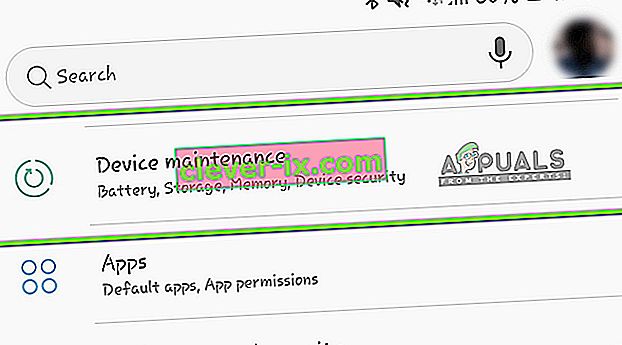
- Velg nå Batteri og velg deretter AV under kategorien strømsparing.
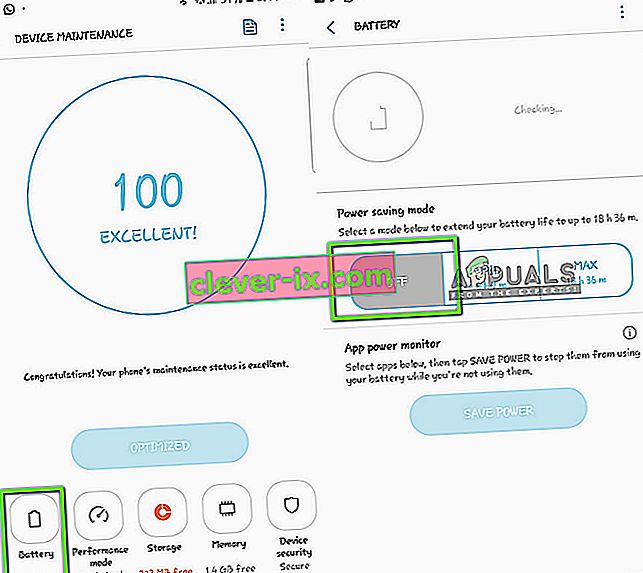
- Når du har lagret innstillingene, avslutter du. Start nå Instagram på nytt og sjekk om problemet er løst.
Merk: Hvis Instagram er oppført under App-strømmonitor , må du sørge for at du fjerner merkingen derfra.
Løsning 3: Deaktivering av datalagring
Datalagring fungerer på samme måte som strømsparing. Når det er aktivert, prøver Android OS å lagre data eller laste inn delvise data for å redusere databruk. I denne løsningen vil vi navigere til innstillingene dine og sørge for at datalagring er deaktivert.
Merk: Ikke følg denne løsningen hvis du har en veldig begrenset dataplan, da andre applikasjoner også kan begynne å konsumere mer data. I dette tilfellet anbefales det at du bytter til et trådløst nettverk.
- Åpne Innstillinger og klikk på Connections- menyen, og velg deretter Databruk .
- Nå i neste skjermbilde, klikk på Datasparer . Forsikre deg om at den er slått av .
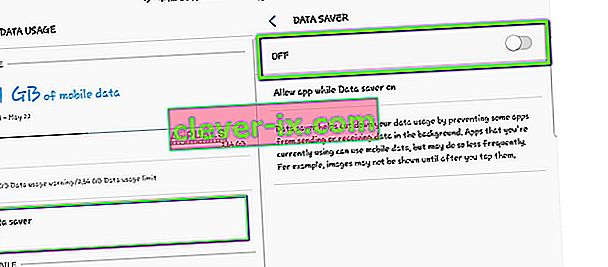
- Etter å ha gjort endringene, avslutt og start Instagram på nytt. Sjekk nå om problemet er løst.
Løsning 4: Tømme applikasjonsdata
Hvis du har kommet så langt med at applikasjonen fremdeles forårsaker problemer med å laste inn videoer, bør du prøve å tømme applikasjonsdataene og cachen til Instagram. Dette er midlertidige filer som er lagret på smarttelefonen din, og som inneholder alle innstillingene til applikasjonen din og påloggingsinformasjonen din. I tillegg inneholder de også midlertidige data som trengs for å kjøre plattformen. Det er tilfeller der noen av disse blir korrupte og forårsaker problemer; derfor vil vi prøve å fornye dem begge.
Merk: Du må oppgi legitimasjonen din på nytt for å logge på applikasjonen igjen.
- Åpne Innstillinger- applikasjonen og klikk på Apper .
- Finn Instagram fra listen. Klikk nå på Lagring .
- Nå vil du få to alternativer, nemlig Clear Data og Clear Cache . Klikk begge alternativene.
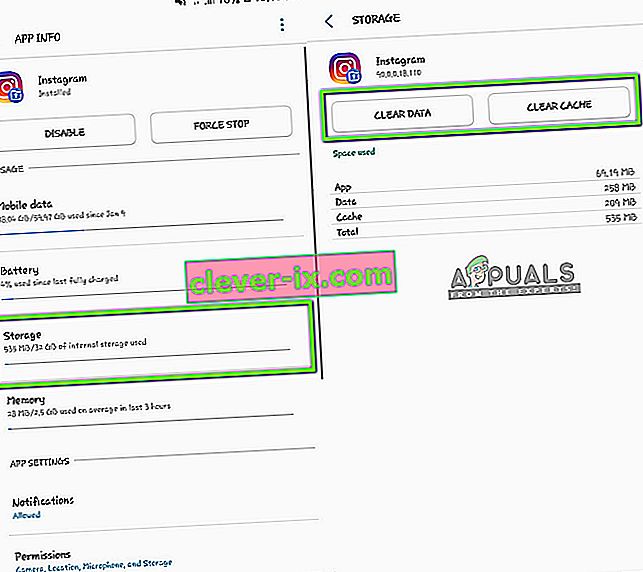
- Start nå Instagram-applikasjonen igjen og sjekk om problemet er løst.
Løsning 5: Installer / oppdater Instagram på nytt til den nyeste versjonen
Instagram har flere bugs indusert i ny og ne. Når en ny Android OS-versjon slippes, kommer applikasjoner som IG i konflikt med den eller fungerer ikke ordentlig. Så i løpet av få dager lanseres en oppdatering av utviklerne for å målrette disse problemene. Så hvis du ikke har oppdatert Instagram til den siste versjonen, bør du gjøre det med en gang.
- Åpne Play-butikken på Android-enheten din. Nå skyver skjermen mot høyre fra venstre side og en ny oppgavelinjen vil dukke opp. Klikk på Mine apper og spill .
- Gå nå til fanen Oppdateringer . Nå søker du etter Instagram og klikker på Oppdater foran den
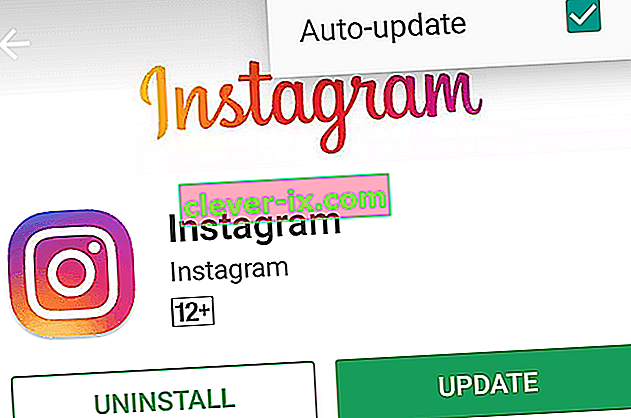
Etter oppdatering av Instagram, start den på nytt og sjekk om problemet er løst, og du kan se alle videoene uten problemer. Hvis du allerede har den nyeste versjonen, og den fortsatt ikke laster inn videoer, kan du prøve å avinstallere den og installere den nyeste versjonen etter at du har startet telefonen på nytt.
Merk: Hvis du får feilmeldingen selv etter at du har utført alle de ovennevnte løsningene, betyr det at det er noe problem med smarttelefoninnstillingene. Se etter datalagring eller optimalisering av applikasjoner da de reduserer funksjonaliteten til noen applikasjoner. Videre bør du også se deg rundt på telefoninnstillingene der strøm og data er lagret. Disse innstillingene kan variere fra telefon til telefon, så sørg for at du er grundig.